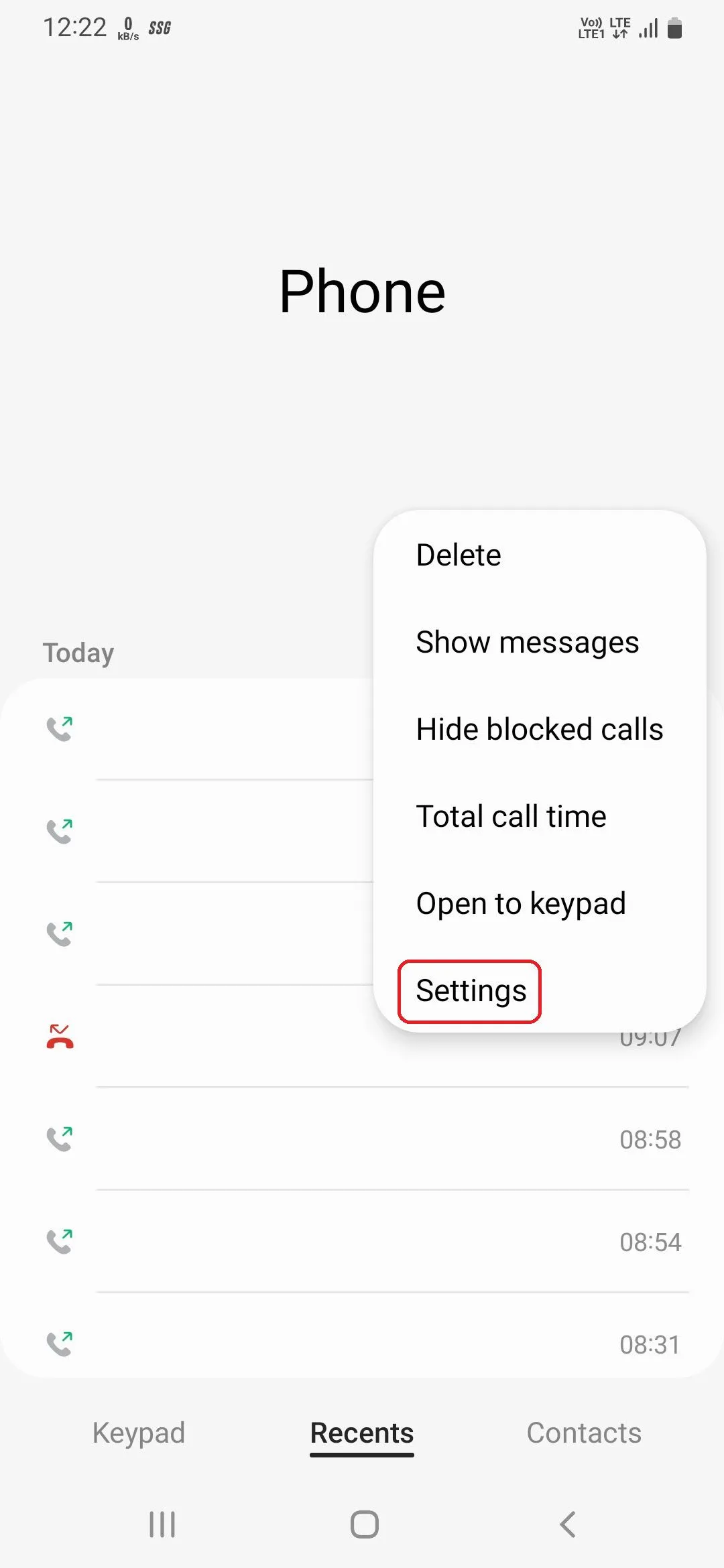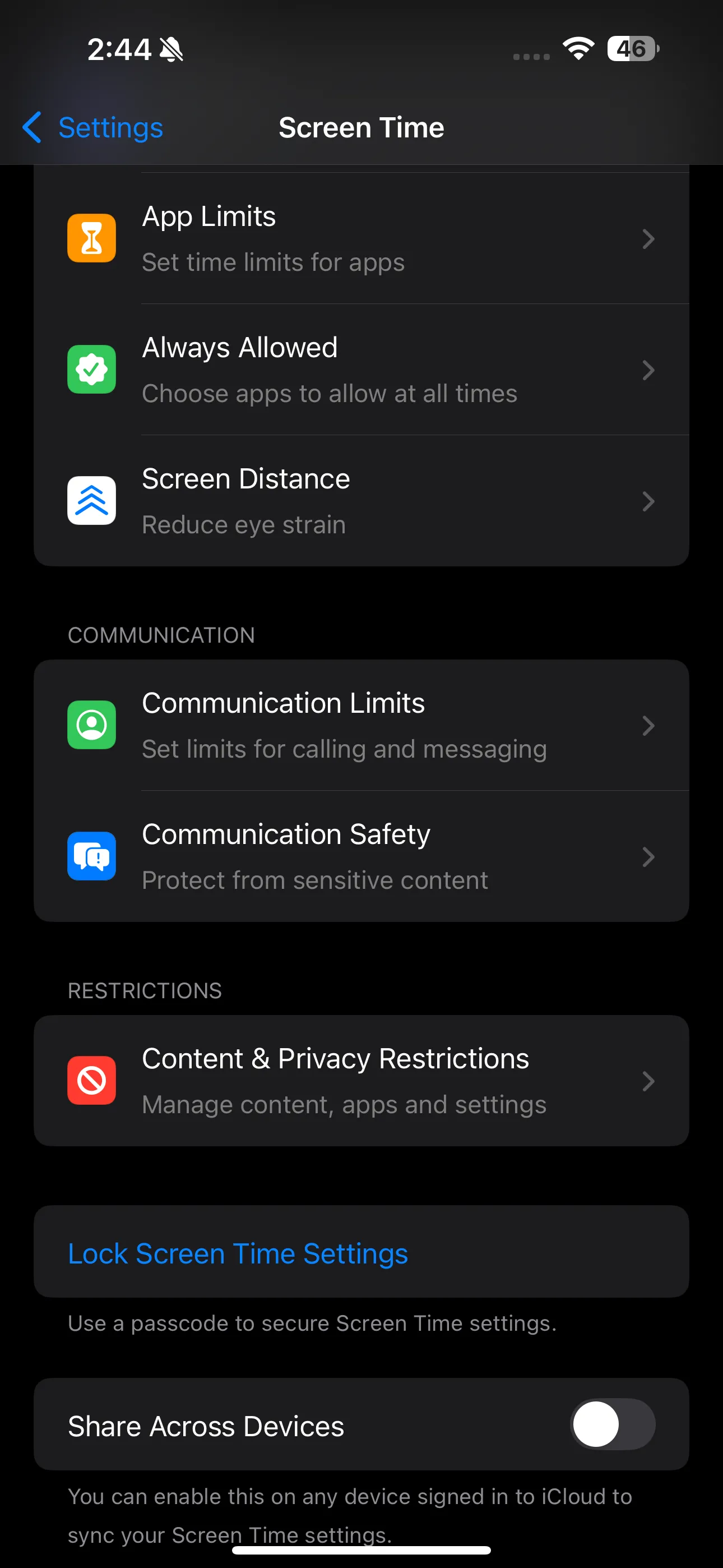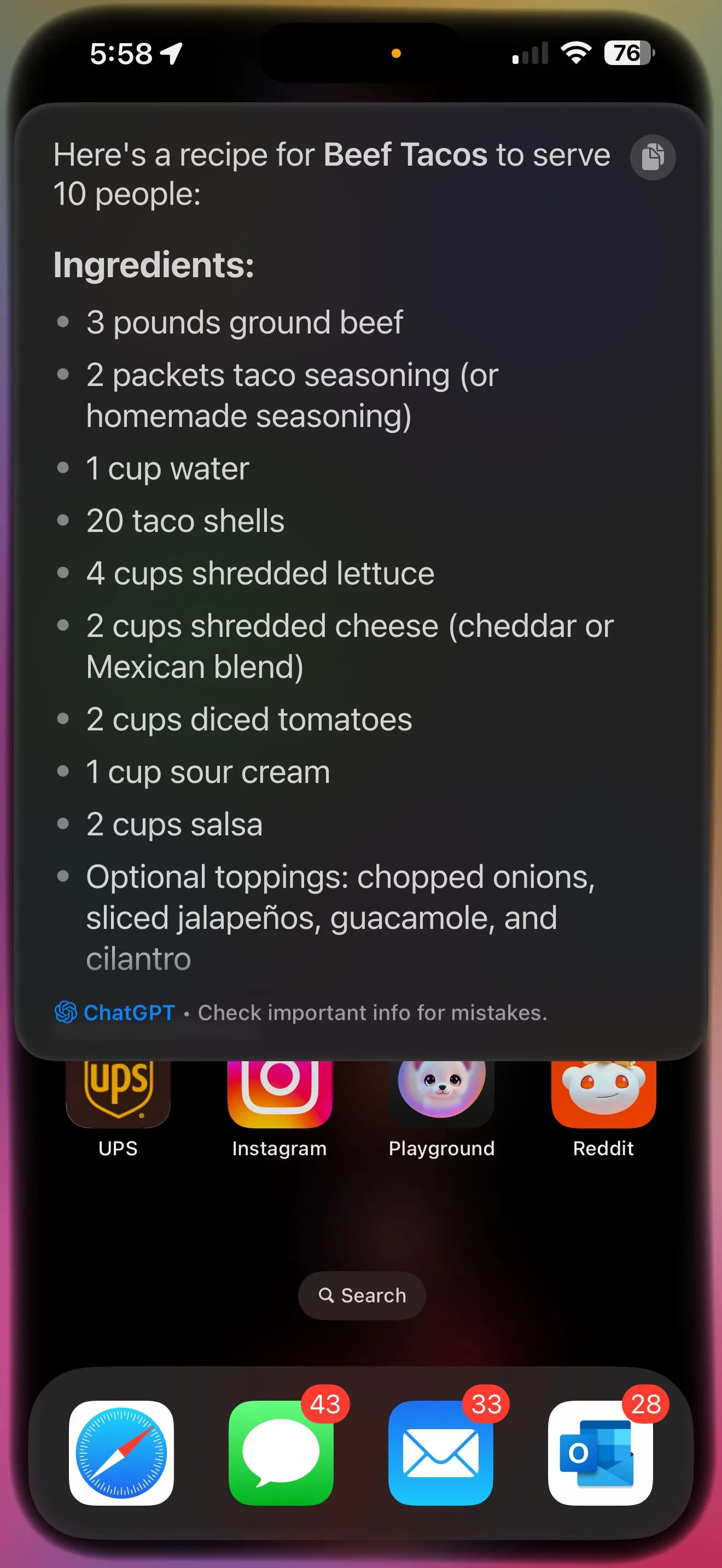Việc nâng cấp lên một chiếc iPhone hoặc iPad mới có thể khiến nhiều người e ngại, đặc biệt khi bạn sở hữu một lượng lớn dữ liệu cá nhân. Tuy nhiên, đừng lo lắng, có nhiều phương pháp đơn giản và hiệu quả giúp bạn dễ dàng chuyển toàn bộ dữ liệu từ iPhone cũ sang thiết bị mới một cách liền mạch. Bài viết này sẽ hướng dẫn chi tiết các cách thức để quá trình chuyển đổi thiết bị của bạn trở nên thuận tiện hơn bao giờ hết, đảm bảo mọi ứng dụng, cài đặt, tin nhắn và ảnh đều được di chuyển an toàn.
1. Quick Start (Khởi động nhanh)
Quick Start là một tính năng được tích hợp sẵn trên tất cả các mẫu iPhone và iPad kể từ phiên bản iOS 11 và iPadOS 13. Phương pháp này cực kỳ hữu ích vì nó tự động xử lý toàn bộ quá trình chuyển dữ liệu, giảm thiểu gánh nặng cho người dùng. Bạn thậm chí không cần phải tạo bản sao lưu dữ liệu trước đó để sử dụng Quick Start, chỉ cần có chiếc iPhone cũ của bạn ở gần.
Để bắt đầu, hãy đảm bảo iPhone cũ của bạn đã được kết nối Wi-Fi và Bluetooth đã được bật. Sau đó, đặt cả hai thiết bị cạnh nhau, iPhone cũ của bạn sẽ hiển thị lời nhắc để thiết lập iPhone mới.
 Hai chiếc iPhone đặt cạnh nhau để sử dụng tính năng Quick Start chuyển dữ liệu
Hai chiếc iPhone đặt cạnh nhau để sử dụng tính năng Quick Start chuyển dữ liệu
Sau khi xác nhận ID Apple của bạn, bạn sẽ được yêu cầu quét một hình ảnh động để liên kết hai thiết bị. Ngay lập tức, tất cả dữ liệu của bạn – bao gồm ứng dụng, cài đặt, tin nhắn và ảnh – sẽ được chuyển không dây sang thiết bị mới. Nhược điểm duy nhất của phương pháp này là quá trình có thể mất một khoảng thời gian đáng kể, vì vậy bạn cần giữ cả hai điện thoại ở gần nhau và luôn được sạc pin trong suốt quá trình chuyển dữ liệu.
2. iCloud
iCloud là một dịch vụ khác cho phép bạn di chuyển dữ liệu sang iPhone hoặc iPad mới. Với phương pháp này, bạn không cần phải có thiết bị cũ ở gần, nhưng bắt buộc phải tạo một bản sao lưu iPhone cũ của bạn bằng iCloud trước đó.
Để đảm bảo bạn có bản sao lưu iCloud gần đây nhất, hãy thực hiện các bước sau:
- Mở Cài đặt trên iPhone cũ của bạn và chạm vào Tên bạn ở phía trên cùng.
- Chọn iCloud và sau đó chọn Sao lưu iCloud.
- Chạm vào Sao lưu bây giờ.
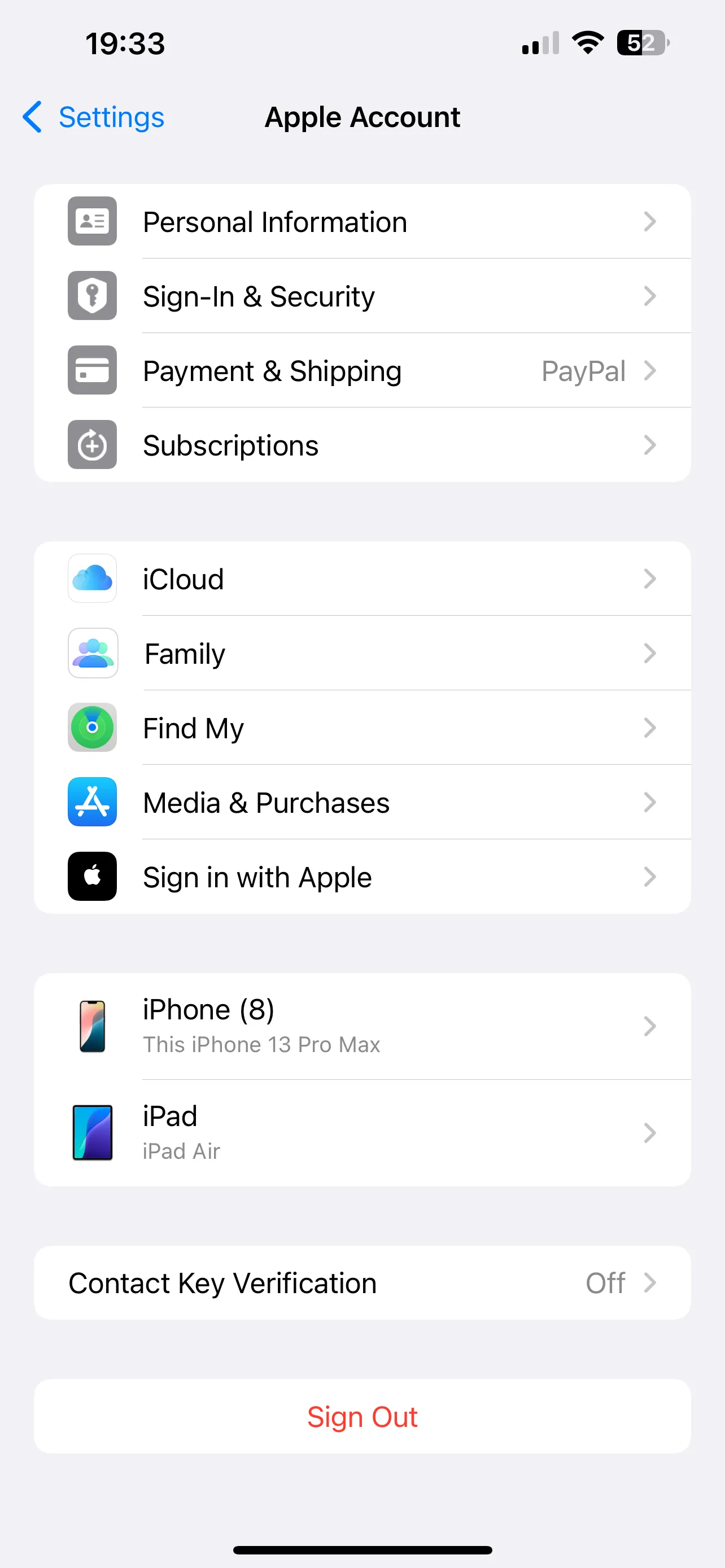 Màn hình cài đặt tài khoản Apple ID trên iPhone để truy cập tùy chọn iCloud
Màn hình cài đặt tài khoản Apple ID trên iPhone để truy cập tùy chọn iCloud
Khi thiết lập thiết bị mới, hãy chọn Khôi phục từ bản sao lưu iCloud và đăng nhập bằng ID Apple của bạn. Chọn bản sao lưu gần đây nhất để bắt đầu tải xuống dữ liệu. Hãy giữ thiết bị của bạn được kết nối với Wi-Fi và sạc pin trong khi quá trình tải xuống bản sao lưu diễn ra.
3. iTunes (hoặc Finder trên macOS)
Chuyển dữ liệu qua iTunes (hoặc Finder đối với macOS Catalina trở lên) cho phép bạn di chuyển dữ liệu sang iPhone hoặc iPad mới bằng cách sử dụng máy tính. Tuy nhiên, bạn cần có một bản sao lưu gần đây của iPhone cũ được lưu trữ trên máy Mac hoặc PC của mình.
Để tạo bản sao lưu bằng iTunes/Finder, bạn nên thực hiện như sau:
- Kết nối iPhone cũ của bạn với máy tính.
- Mở Finder (macOS Catalina trở lên) hoặc iTunes (Windows hoặc các phiên bản macOS cũ hơn).
- Chọn thiết bị của bạn, nhấp vào Sao lưu bây giờ và đợi quá trình hoàn tất.
Sau khi quá trình sao lưu kết thúc, bạn có thể bắt đầu chuyển dữ liệu sang iPhone mới của mình:
- Khi thiết lập iPhone mới, chọn Khôi phục từ máy Mac hoặc PC.
- Kết nối iPhone mới của bạn với máy tính.
- Mở Finder hoặc iTunes, chọn Khôi phục từ bản sao lưu này và chọn bản sao lưu gần đây nhất.
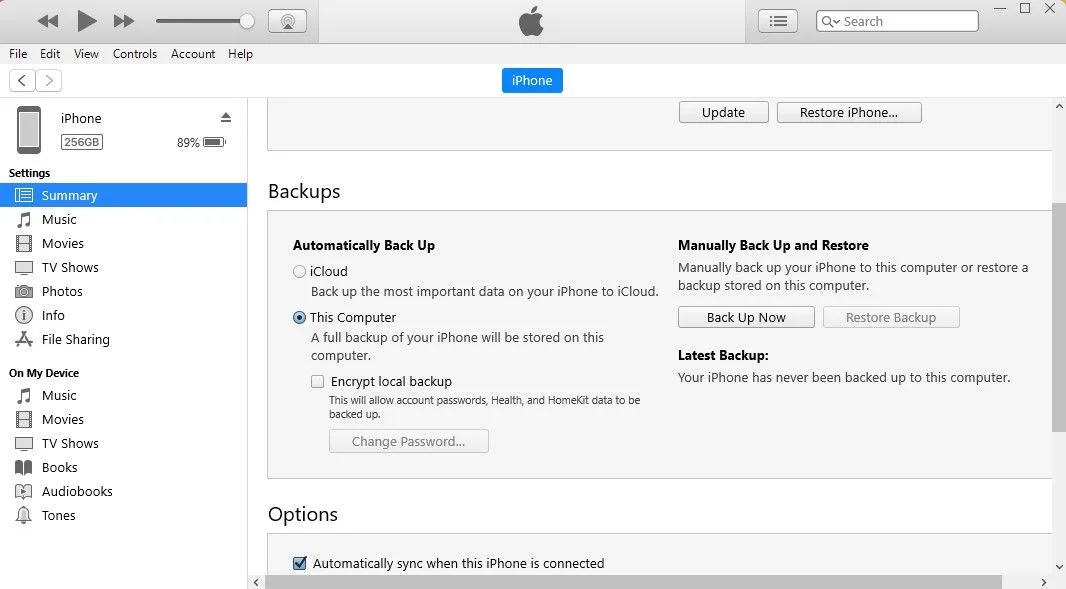 Giao diện iTunes hoặc Finder hiển thị tùy chọn khôi phục iPhone từ bản sao lưu máy tính
Giao diện iTunes hoặc Finder hiển thị tùy chọn khôi phục iPhone từ bản sao lưu máy tính
Hãy kiên nhẫn đợi quá trình hoàn tất trước khi bạn bắt đầu sử dụng iPhone mới.
4. Kết nối có dây (Wired Connection)
Chuyển dữ liệu có dây là một phương pháp tuyệt vời để di chuyển dữ liệu từ iPhone cũ sang iPhone mới – và có thể nói là phương pháp nhanh nhất trong danh sách này. Bạn sẽ cần một cáp sạc và cả hai chiếc iPhone để thực hiện tùy chọn này. Tùy thuộc vào mẫu iPhone bạn đang chuyển dữ liệu từ đó, các loại cáp cần thiết có thể khác nhau:
- Đối với iPhone 15 sang iPhone 16 và các mẫu mới hơn, bạn sẽ cần cáp sạc USB-C.
- Đối với iPhone 14 trở về trước sang iPhone 15 hoặc các mẫu mới hơn, bạn sẽ cần cáp Lightning sang USB-C.
- Nếu bạn đang chuyển dữ liệu từ iPhone 14 trở về trước sang một chiếc iPhone 14 hoặc cũ hơn, bạn sẽ cần bộ chuyển đổi Lightning sang USB 3 Camera Adapter và một cáp Lightning sang USB.
Bắt đầu bằng cách kết nối cả hai chiếc iPhone. Nếu bạn có iPhone 14 trở về trước, hãy cắm bộ chuyển đổi vào thiết bị cũ của bạn, sau đó sử dụng cáp Lightning sang USB (hoặc USB-C) để kết nối nó với iPhone mới của bạn. Bật thiết bị mới của bạn và làm theo hướng dẫn. Khi được nhắc, hãy chọn Chuyển từ iPhone để di chuyển dữ liệu của bạn.
 iPhone được kết nối với cáp sạc, minh họa cho phương pháp chuyển dữ liệu có dây
iPhone được kết nối với cáp sạc, minh họa cho phương pháp chuyển dữ liệu có dây
Đảm bảo bạn giữ cả hai thiết bị được kết nối và sạc trong suốt quá trình chuyển dữ liệu. Sau khi hoàn tất, iPhone mới của bạn sẽ có tất cả dữ liệu từ iPhone cũ của bạn.
Nhìn chung, Quick Start là phương pháp dễ nhất cho việc chuyển dữ liệu trực tiếp giữa hai thiết bị, trong khi iCloud lại là lựa chọn tuyệt vời nếu bạn không có thiết bị cũ ở gần. Nếu bạn thích giữ các bản sao lưu trên máy tính, iTunes (hoặc Finder) vẫn là một lựa chọn đáng tin cậy. Cuối cùng, nếu bạn tìm kiếm tốc độ tối đa, chuyển dữ liệu có dây vẫn là cách tốt nhất, mặc dù có thể yêu cầu thêm một số loại cáp tùy thuộc vào iPhone bạn đang nâng cấp. Chuyển dữ liệu từ iPhone cũ chỉ là một trong số những điều bạn nên làm sau khi mua một chiếc iPhone mới.